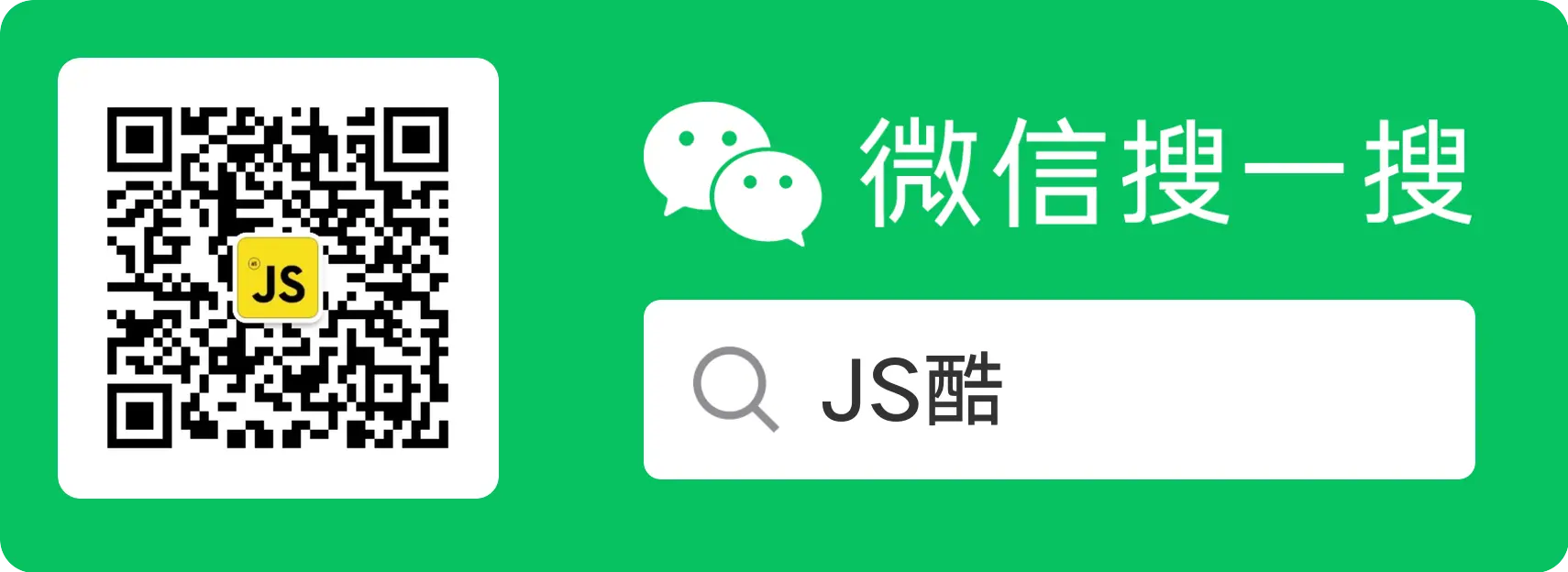- Published on
使用 Strapi 和 Next.js 开发一个简易微博
- Authors

- 作者
- 狂奔滴小马
目录
文章为稀土掘金技术社区首发签约文章,14 天内禁止转载,14 天后未获授权禁止转载,侵权必究!
阅读本文,你将收获:
- 如何使用 Strapi 创建后端 API
- 如何在 Next.js 中与单独后端联调
- 并且了解一个全栈应用的实现逻辑
背景
在上一篇文章中,我们使用了 Next.js 和掘金 API 创建了一个全栈博客,使用了抓包的方式获得了掘金 API,终究有些投机取巧,若没有 API ,就无法独立完成一个应用的,今天我将分享另一种方式,同样不需要写后端接口,通过可视化界面就可以创建 Restful API,那有了接口,我们就可以来实现任意应用啦,一起来看看吧。
本文全部代码都在 GitHub 仓库中
实现功能与效果
先来看看我们要实现的效果
实现功能
- 注册与登录
- 登录后可以发微博,并且可以在不同的话题下发布
- 上传图片
- 有一个后台可以管理微博
什么是 strapi
strapi 是免费开源的 Nodejs 无头 CMS 内容管理框架,可以通过后台管理界面创建自定义 API,并且完全使用 JavaScript 实现。 打开strapi 官网,首页的交互式动画映入眼睑。
我们可以清楚的看到,在后台配置字段,便可以生成 JSON schema,有了 JSON schema, strapi 便会自动生成 Restful API,是不是很强大呢?
后端工程
初始化项目
我们先使用 strapi 官网提供的脚手架初始化一个后端应用
npx create-strapi-app backend --quickstart
创建完成后,它会帮我们自动安装 npm 包,安装完成后会显示如下命令
yarn develop
# 开发环境,开始 Strapi 进入监听模型,修改工程文件会自动重启
yarn start
# 生产环境,启动 Strapi
yarn build
# 构建 Strapi 后台.
yarn strapi
显示所有可用的命令
紧接着会自动进入 backend 帮我们执行 yarn develop,并且自动打开如下页面
首先我们要注册一个 admin 账号,随便输入一个就行, 但要记住这个账号
First name: admin
Email: admin@admin.com
Password: Admin@123
登录后来的 strapi 的主界面
首页有关于 strapi 学习的主要入口,包括文档、代码示例、课程和博客。
纯英文的后台,一开始可能有些不习惯,我们可以使用 chrome 翻译插件直接翻译成中文
建表
通过导航上的 Content-Type Builder,也就是内容类型生成器入口开始建立表。
我们首先来想想,微博系统该建哪些表?
先来画一张实体图,梳理下各个实体直接的关系
- 一个用户可以发送多条信息:一对多
- 一个话题下也可以有多条信息:一对多
- 一条信息可以上传多张图片:一对多
那么我们可以以此来写出 TS 类型接口
interface User {
id: number
username: string
email: string
password: string
}
interface Topic {
id: number
title: string
desc: string
}
interface Message {
id: number
content: string
images: string[]
user: User
createdTime: number
topic: Topic
}
我们可以看到,后台中已经有 User 集合了,所以可以不必建用户表了,点击 Create new collection type来创建一个新的集合:
输入 Display name 为 topic 主题表,右边的参数会自动填充,默认不用修改,点击 Continue 继续
在弹出页面中,我们可以看到所有的字段类型,包含文本、邮箱、富文本、密码、数字、下拉选择等,只需要点击选择相应字段就可以建表字段了。
当我们建立完成一张表后,引导页面便会提示我们通过 api 访问接口了。
建立表关联
建立完 Message 表后,需要与 User 建立关系
点击 User 表,选择 Relation 字段
在右侧选择 Message 表,中间关系选择一对多,Message 表关系字段,输入 user。
因为是多对一,一条 message 只属于一个用户,所以输入 user 单数,而不是 users,若是多对多的情况,我们要输入 users, 字段命名上的规范,可以让我们从接口返回数据看出对应的关系。
重复上述步骤我们可以建完所有表了,其中 images 表和用户表是我们不要建立的,因为用户和附件上传是通用功能,strapi 系统帮我们内置了,这真的是极大地加快了开发效率。
接口查询与获取
我们可以通过官方的文档地址找到对应的注册和登录接口。
使用接口管理工具访问下 api,比如我们注册一个用户,如下图
访问后,便注册了一个用户, 但是,直接访问 http://localhost:1337/api/messages 时,可能会看到如下界面,状态码 403, 这是为什么呢?
因为我们还未对 message 表进行权限设置,所以无法访问。
进入settings ——> Roles ——> Public , 对每个接口的请求方法进行权限设置,
在 Public 选择 message 表,选择 find,点击保存,这样我们的 message 接口便可以在不授权的情况下访问了。
其中,角色分为 Authenticated 和 Public。
Authenticated是需要登录才能访问的接口Public是不需要登录也可以访问的接口
还有很重要的一点,所有的接口地址都可以通过这个地方查看和修改。
前端工程
使用 create-next-app 创建一个 next 工程,并且安装和初始化 tailwindcss
npx create-next-app frontend
cd frontend
npm install -D tailwindcss postcss autoprefixer
npx tailwindcss init -p
修改 globals.css 为 tailwindcss 默认指令
@tailwind base;
@tailwind components;
@tailwind utilities;
首页布局
我们先来写一下首页页面样式和布局
import Head from 'next/head'
export default function Home() {
return (
<>
<Head>
<title> Next Strapi Weibo</title>
<meta name="description" content="随时随地发现新鲜事" />
<link rel="icon" href="/favicon.ico" />
</Head>
<header className="sticky top-0 border-t-4 border-orange-500 bg-white py-4">
<div className="mx-auto flex max-w-6xl items-center justify-between">
<h1 className="font-mono text-2xl font-semibold">微博</h1>
<div className="space-x-3">
<button className="rounded-3xl border border-orange-500 bg-orange-500 px-5 py-2 font-semibold text-white">
登录
</button>
<button className="rounded-3xl border border-orange-500 px-5 py-2 font-semibold text-orange-500">
注册
</button>
</div>
</div>
</header>
<main className="mx-auto mt-5 flex min-h-screen max-w-5xl gap-5">
<div className="sticky top-14 h-80 w-52 flex-none rounded-sm bg-white shadow-sm"></div>
<div className="flex-auto rounded-sm bg-white shadow-sm"></div>
</main>
<footer className="mt-5 bg-white py-2 text-center">
Copyright © 2009-2022 随时随地发现新鲜事
</footer>
</>
)
}
看下效果,一个简单的页面结果呈现在我们眼前。
目录结构
├── components
│ ├── ImageList.tsx
│ ├── LoginModal.tsx
│ ├── RegisterModal.tsx
│ ├── SendMessage.tsx
│ └── TopicList.tsx
├── lib
│ ├── auth.ts
│ ├── message.ts
│ └── request.ts
├── pages
│ ├── _app.tsx
│ ├── _document.tsx
│ ├── api
│ │ └── hello.ts
│ └── index.tsx
├── styles
│ └── globals.css
└── types
├── image.ts
├── message.ts
├── topic.ts
└── user.ts
整理一下目录结构,将组件放入components目录下, 将接口请求想代码放到 lib 目录下,types 目录用于存放 typescript 实体接口。
前后端联调
此时
前端工程启动的端口是 http://localhost:3000/
后端启动的端口是 http://localhost:1337/
若是纯后端数据渲染,我们可以在 Page 中导出一个 getServerSideProps 方法,接口请求在 node.js 环境中执行,所以不存在跨域问题, 但在接下来的登录与注册功能中,避免不了跨域,难道要启一个 nginx 反向代理吗?
其实可以直接在 next.config.js 中直接配置路由重写。
/** @type {import('next').NextConfig} */
const nextConfig = {
reactStrictMode: true,
swcMinify: true,
async rewrites() {
return [
{
source: '/api/:path*',
destination: 'http://localhost:1337/api/:path*',
},
{
source: '/uploads/:path*',
destination: 'http://localhost:1337/uploads/:path*',
},
]
},
}
module.exports = nextConfig
重写路由将 /api 和 /uploads 开头的请求转发到 http://localhost:1337, 这样我们请求数据就不会存在跨域问题了。
登录注册实现
注册与登录是单独的逻辑,我们将它独立成单独的组件, 先来实现注册RegisterModal.tsx。
yarn add @headlessui/react
由于登录是弹窗的形式,我们安装一个 tailwindcss 官方的 UI 库,官网上有弹窗的 demo,我们可以直接拷贝,顺便改下成我们的组件代码。
import { Dialog, Transition } from '@headlessui/react'
import { Fragment, useState, FormEventHandler, useRef } from 'react'
import { register, RegisterData } from '../lib/auth'
export default function RegisterModal() {
let [isOpen, setIsOpen] = useState(false)
let [loading, setLoaing] = useState(false)
let [error, setError] = useState('')
const ref = useRef < RegisterData > {}
function closeModal() {
setIsOpen(false)
}
function openModal() {
setIsOpen(true)
}
const onSubmit: FormEventHandler<HTMLFormElement> = (e) => {
e.preventDefault()
setLoaing(true)
register(ref.current)
.then((res) => {
const data = res.data
sessionStorage.setItem('jwt', data.jwt)
sessionStorage.setItem('user', JSON.stringify(data.user))
setLoaing(false)
window.location.reload()
})
.catch((err) => {
const res = err.response.data
setError(res.error ? res.error.message : '请稍后再试')
setLoaing(false)
})
}
return (
<>
<button
type="button"
onClick={openModal}
className="rounded-3xl border border-orange-500 px-5 py-2 font-semibold text-orange-500"
>
注册
</button>
<Transition appear show={isOpen} as={Fragment}>
<Dialog as="div" className="relative z-10" onClose={closeModal}>
<Transition.Child
as={Fragment}
enter="ease-out duration-300"
enterFrom="opacity-0"
enterTo="opacity-100"
leave="ease-in duration-200"
leaveFrom="opacity-100"
leaveTo="opacity-0"
>
<div className="fixed inset-0 bg-black bg-opacity-25" />
</Transition.Child>
<div className="fixed inset-0 overflow-y-auto">
<div className="flex min-h-full items-center justify-center p-4 text-center">
<Transition.Child
as={Fragment}
enter="ease-out duration-300"
enterFrom="opacity-0 scale-95"
enterTo="opacity-100 scale-100"
leave="ease-in duration-200"
leaveFrom="opacity-100 scale-100"
leaveTo="opacity-0 scale-95"
>
<Dialog.Panel className="w-full max-w-md transform overflow-hidden rounded-2xl bg-white p-6 text-left align-middle shadow-xl transition-all">
<Dialog.Title as="h3" className="text-xl font-medium leading-6 text-gray-900">
注册
</Dialog.Title>
<section className="pt-5 text-gray-500">
{error && (
<div className="mb-5 flex items-center rounded border border-orange-500 bg-orange-50 p-3 text-orange-500">
<svg
className="mr-2 h-6 w-6"
fill="none"
stroke="currentColor"
viewBox="0 0 24 24"
xmlns="http://www.w3.org/2000/svg"
>
<path
strokeLinecap="round"
strokeLinejoin="round"
strokeWidth={2}
d="M12 8v4m0 4h.01M21 12a9 9 0 11-18 0 9 9 0 0118 0z"
/>
</svg>
<span>{error}</span>
</div>
)}
<form onSubmit={onSubmit} className="space-y-6">
<div className="space-y-2">
<label>用户名:</label>
<input
className="w-full rounded border px-3 py-2"
type="username"
name="username"
onChange={(e) => (ref.current.username = e.target.value)}
/>
</div>
<div className="space-y-2">
<label>邮箱:</label>
<input
className="w-full rounded border px-3 py-2"
type="email"
name="email"
onChange={(e) => (ref.current.email = e.target.value)}
/>
</div>
<div className="space-y-2">
<label>密码:</label>
<input
className="w-full rounded border px-3 py-2"
type="password"
name="password"
required
onChange={(e) => (ref.current.password = e.target.value)}
/>
</div>
<div className="space-x-3 text-center">
<button
className="rounded-3xl border border-orange-500 bg-orange-500 px-5 py-2 font-semibold text-white"
color="primary"
type="submit"
disabled={loading}
>
{loading ? '注册中...' : '注册'}
</button>
<button
type="button"
className="rounded-3xl border border-orange-500 px-5 py-2 font-semibold text-orange-500"
onClick={closeModal}
>
取消
</button>
</div>
</form>
</section>
</Dialog.Panel>
</Transition.Child>
</div>
</div>
</Dialog>
</Transition>
</>
)
}
上面代码中使用 useRef 来存储表单数据,提交表单后,将返回的 jwt 存在 sessionStorage 中,我将 user 也存到了 sessionStorage 中,比较标准的做法是只存 jwt,用户信息通过/api/users/me接口获取。
axios 封装
登录成功后,我们要实现发微博的功能
首先我们需要对 axios 封装一下,方便后续接口请求自动往 http header 中加入 jwt 信息,建一个 lib/request.ts 文件,代码如下
import axios, { AxiosRequestConfig } from 'axios'
export const request = axios.create({
timeout: 5000,
})
request.interceptors.request.use(function (config: AxiosRequestConfig) {
//比如是否需要设置 token
const jwt = window.sessionStorage.getItem('jwt')
if (jwt) {
config!.headers!.Authorization = 'Bearer ' + jwt
}
console.log(config)
return config
})
图片上传
浏览器默认的文件选择 input 样式很丑, tailwindcss 对它做了专门的样式优化,我们只需要拷贝 HTML, 就可以写出比较美观的文件上传组件。
上传接口
export const upload = async (files: File[]) => {
const formData = new FormData()
Array.from(files).forEach((file: any) => {
formData.append('files', file, file.name)
})
const res = await request.post('/api/upload', formData)
return res.data
}
input onChange 方法,将上传的返回地址存放在 state 中,用于后续发微博接口中的 images 字段,并且将选择的文件清空。
interface ImageData {
id: number;
url: string;
}
const [images, setImages] = useState<ImageData[]>([]);
const handleFileChange = async (e: any) => {
const files = e.target.files;
const res = (await upload(files)) as any;
setImages(res);
e.target.value = "";
};
发微博
接下来我们将发微博的逻辑封装成一个 SendMessage 组件,当前在哪个话题topic下发,发送人user是谁? 这些都不是当前组件的逻辑,所以可以使用 props 传入即可。
组件 HTML 结构:
import React, { useRef, useState } from 'react'
import { User } from '../types/user'
type Props = {
callBack: () => {}
topicId: number
user: User
}
export default function SendMessage({ callBack, user, topicId }: Props) {
const ref = useRef<HTMLTextAreaElement | null>(null)
const [loading, setLoading] = useState(false)
const handleSendMesage = async () => {}
return (
<div className="rounded-sm bg-white p-3 shadow-sm">
<textarea className="w-full border p-3" ref={ref} rows={4}></textarea>
<div className="flex items-center justify-between">
<span>
<button
onClick={handleSendMesage}
type="button"
disabled={loading}
className="rounded border border-orange-500 bg-orange-500 px-3 py-1 font-semibold text-white"
>
发送
</button>
</span>
</div>
</div>
)
}
发送接口与逻辑:
export function sendMessage(data: any) {
return request.post('/api/messages', { data })
}
const handleSendMesage = async () => {
if (ref.current && ref.current.value) {
setLoading(true)
try {
await sendMessage({
content: ref.current.value,
images: images.map((m) => m.id),
user: user.id,
topic: topicId,
})
setLoading(false)
ref.current.value = ''
setImages([])
callBack()
} catch (error) {
setLoading(false)
}
}
}
这里需要注意的是,关联对象的保存,我们只需要传入 id 就可以,比如关联的图片 images ,我们只需要传入一个 id 数组。
联表查询
接下来,我们需要实现微博列表,当我们请求接口时候返回的接口如下:
接口中只返回了 content 字段,并没有 user 和 images 等信息,那么该如何通过接口实现联表查询呢?
遇到问题不用慌,先看下文档,上面清楚地记录了 Rest API 关联关系查询的方式,在 url 上加参数?populate=*,意思是:将所有关联关系都填充,若我们只想看看这条微博是谁发送的,只需要改成具体的参数字段:
http://localhost:3000/api/messages?populate=user
接口请求返回结果如下:
最终效果
到此,我相信你对 strapi 有了一定了解,并且可以通过 next.js 实现微博列表,联调查询等功能,若还是不清楚,可以直接看我的源码
小结
本文主要介绍了使用 strapi 和 Next.js 实现了一个简易的微博,我们不必写后端,只需要后台配置便可以创建 api 接口,通过本文,我相信你对 strapi 有了一定了解,但 strapi 除了 Rest API,还有 :
- GraphQL API,前端可以直接使用 GraphQL 查询语言
- Query Engine API 直接操作数据库层来实现功能
- Entity Service API 复杂数据结构查询
通过 Query Engine API 和 Entity Service API 实现自定义接口。
后续
接下来我将继续分享 Next.js 相关的实战文章,欢迎各位关注我的《Next.js 全栈开发实战》 专栏。
- 使用 Notion 数据库进行 Next.js 应用全栈开发
- 使用 Prisma 和 PostgreSQL 进行 Next.js 应用全栈开发
- 使用 NextAuth 实现 Next.js 应用的鉴权与认证
- 使用 React query 给 Next.js 应用全局状态管理
- 使用 i18next 实现 Next.js 应用国际化
- 使用 Playwright 进行 Next.js 应用的端到端测试
- 使用 Github actions 给 Next.js 应用创建 CI/CD
- 使用 Docker 部署 Next.js 应用
- 将 Next.js 应用部署到腾讯云 serverless
你对哪块内容比较感兴趣呢?欢迎在评论区留言,感谢您的阅读。